Jak naprawić dźwięk wiadomości iPhone'a, który nie działa w skuteczny sposób
 Zaktualizowane przez Lisa Ou / 01 czerwca 2023 16:30
Zaktualizowane przez Lisa Ou / 01 czerwca 2023 16:30Kiedy jesteśmy zajęci, nie możemy od czasu do czasu sprawdzić naszych telefonów, takich jak iPhone'y. Co zrobić, jeśli oczekujesz od kogoś wiadomości tekstowej? Na szczęście każdy telefon ma swój domyślny dźwięk powiadomienia, który informuje nas o nowych wiadomościach tekstowych. Ale co, jeśli iPhone nie wydaje dźwięków powiadomień o wiadomościach? W takim przypadku nie będziesz świadomy nagłych wypadków lub pilnych spraw od rodziny lub przyjaciół.
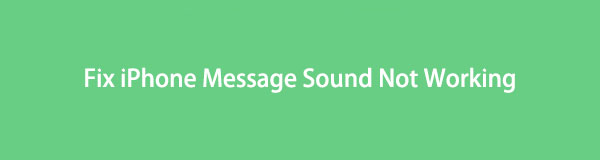
Nie pozwól, aby ten problem pozostał na twoim iPhonie przez długi czas. Napraw dźwięk wiadomości iPhone'a, który nie działa w tym artykule informacyjnym. Wprowadzi Cię w proste sposoby rozwiązywania problemów. Przewiń w dół, aby rozpocząć naprawianie problemu.

Lista przewodników
Część 1. Dlaczego dźwięk wiadomości iPhone'a nie działa
W większości przypadków iPhone nie dzwoni w przypadku wiadomości tekstowych, ponieważ jest w trybie cichym. Twój telefon będzie odbierał wiadomości, a jego ekran się wybudzi. Ale nie ostrzeże Cię za pomocą dźwięków powiadomień. To samo z funkcją Nie przeszkadzać. Jedyną różnicą jest to, że ta funkcja nie obudzi ekranu po otrzymaniu powiadomienia.
Ponadto aplikacja Wiadomości ma ustawienia domyślne. Nie będziesz otrzymywać alertów dźwiękowych, jeśli wyłączysz w nim sekcję „Zezwalaj na powiadomienia”.
Ale czasami nie możemy zrozumieć, dlaczego dźwięk wiadomości iPhone'a nie działa. Aby znaleźć możliwe rozwiązania tego problemu, przewiń w dół.
Część 2. Jak naprawić niedziałający dźwięk wiadomości iPhone'a
Nie masz pewności, dlaczego dźwięk powiadomienia tekstowego iPhone'a nie działa? To nie jest wielka sprawa! Ten post zapewnia rozwiązanie problemu po przeczytaniu tego artykułu. Poniżej zobaczysz metody rozwiązywania problemów metodą prób i błędów, w tym wiodące Odzyskiwanie systemu iOS narzędzie. Kontynuuj, aby uzyskać więcej informacji.
Opcja 1. Wyłącz tryb cichy
Wyłączenie trybów cichych na iPhonie to najłatwiejszy sposób na naprawienie iPhone'a bez dźwięku powiadomienia o SMS-ach. Aby wyłączyć tryb cichy, postępuj zgodnie z poniższym samouczkiem.
Zlokalizuj milczący/Pierścień włącz lewą stronę iPhone'a. Następnie przesuń go palcem w lewo. Nie możesz zobaczyć na nim koloru pomarańczowego. Oznacza to, że telefon nie jest już w trybie cichym.
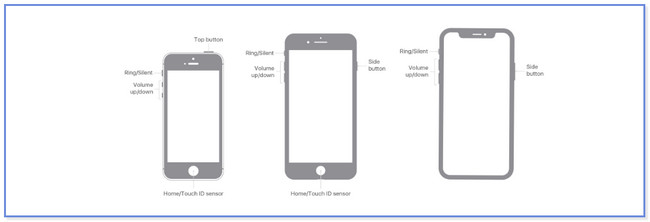
FoneLab umożliwia naprawę iPhone'a / iPada / iPoda z trybu DFU, trybu odzyskiwania, logo Apple, trybu słuchawek itp. Do stanu normalnego bez utraty danych.
- Napraw wyłączone problemy z systemem iOS.
- Wyodrębnij dane z wyłączonych urządzeń iOS bez utraty danych.
- Jest bezpieczny i łatwy w użyciu.
Opcja 2. Wyłącz tryb Nie przeszkadzać
Funkcja Nie przeszkadzać na iPhonie może być przyczyną, dla której dźwięk wiadomości iPhone'a nie działa. Dlaczego nie wyłączyć i sprawdzić? Aby go wyłączyć, przesuń palcem w dół Centrum sterowania u góry ekranu telefonu. Następnie zobaczysz aktywne kafelki. Zlokalizuj Księżyc ikonę i stuknij ją. iPhone nie będzie później w trybie Nie przeszkadzać.
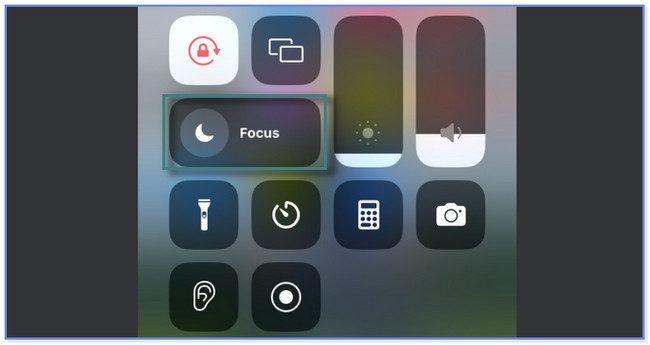
Opcja 3. Zezwól na powiadomienia w aplikacji Wiadomości
Co się stanie, jeśli przypadkowo wyłączysz powiadomienie w aplikacji Wiadomości? Ta sekcja jest dla Ciebie! Ten post pokaże Ci, jak zezwolić na powiadomienia dla aplikacji. Wykonaj odpowiednio poniższe kroki.
Krok 1Idź do Ustawienia ikona twojego iPhone'a. Następnie przesuń palcem w dół i znajdź plik Wiadomości aplikacja na dole. Później zobaczysz więcej ustawień aplikacji. Proszę dotknąć Powiadomienia u góry.
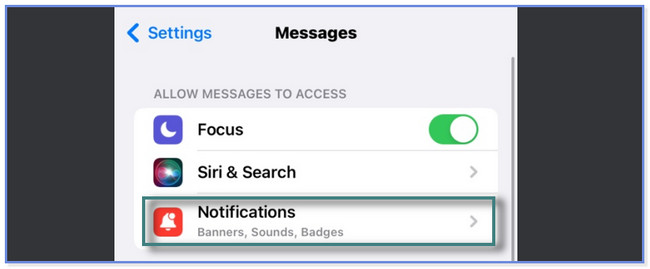
Krok 2U góry przesuń Zezwalaj na powiadomienia suwak w prawo.
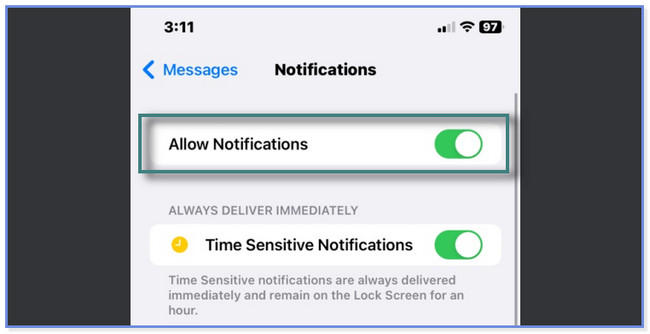
Opcja 4. Uruchom ponownie iPhone'a
Po ponownym uruchomieniu telefon uruchomi się ponownie dla siebie i swoich aplikacji. Ta czynność może rozwiązać drobne problemy, takie jak niedziałające alerty wiadomości iPhone'a. Ale iPhone'y mają różne przyciski, w zależności od ich modeli. Nie martw się. Pokażemy Ci je wszystkie. Znajdź przyciski dostępne na swoim iPhonie i postępuj zgodnie z instrukcjami.
Naciśnij przycisk boczny lub przycisk głośności, jeśli masz telefon iPhone X, 11, 12, 13 lub nowszy. Nie zwalniaj go, dopóki na ekranie nie pojawi się suwak wyłączania. Urządzenie wyłączy się po 30 sekundach. Włącz iPhone'a, naciskając i przytrzymując go Bok przycisk. Puść go, gdy zauważysz logo Apple.
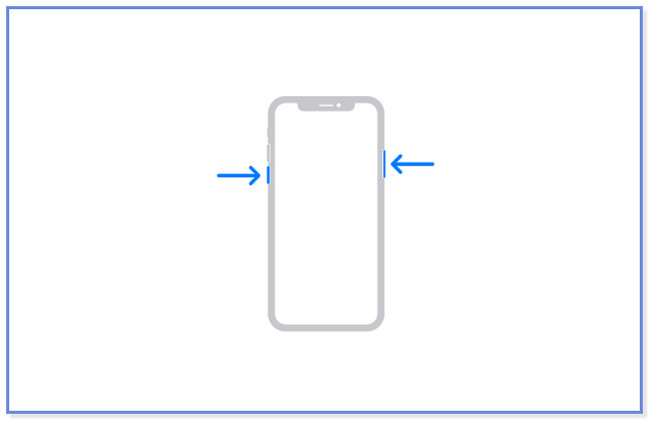
iPhone 6, 7, SE (2. lub 3. generacji) lub 8: naciśnij Bok przycisk iPhone'a i zwolnij go, gdy zobaczysz suwak wyłączania. Po 30 sekundach telefon się wyłączy. Następnie proszę nacisnąć Bok przycisk, aby włączyć telefon. Nie puszczaj bocznego przycisku iPhone'a, dopóki nie zobaczysz logo Apple.
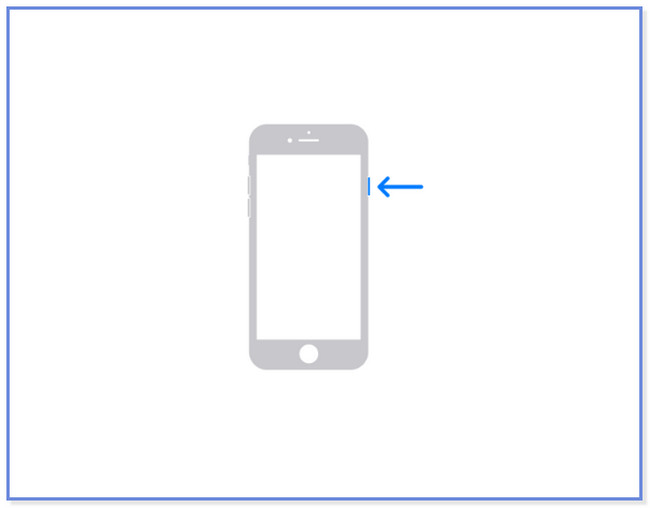
iPhone 5 lub starszy i SE (1. generacji): Naciśnij górny przycisk i poczekaj, aż zobaczysz suwak wyłączania. Następnie telefon zostanie wyłączony po 30 sekundach. Aby ponownie włączyć iPhone'a, naciśnij przycisk Topy przycisk. Puść go, gdy logo Apple pojawi się na ekranie.
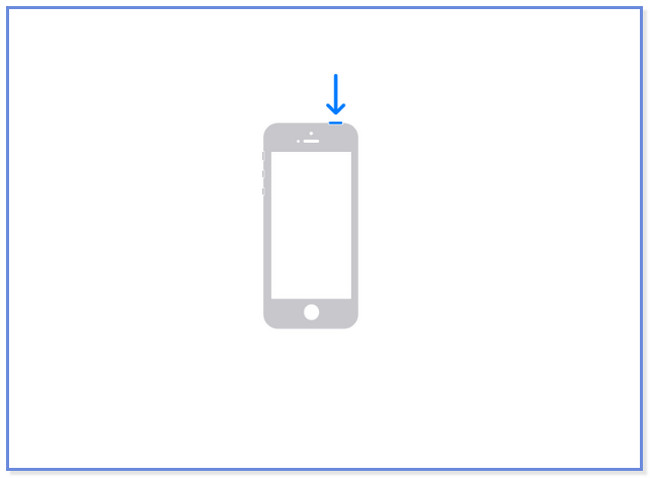
Opcja 5. Wypróbuj odzyskiwanie systemu FoneLab iOS
Odzyskiwanie systemu FoneLab iOS może pomóc rozwiązać ponad 50 problemów z iPhonem. Oferuje 2 tryby odzyskiwania: zaawansowany i standardowy. Jeśli lubisz korzystać z trybu zaawansowanego, musisz wykonaj kopię zapasową danych iPhone'a ponieważ przełączy telefon w tryb odzyskiwania i usuń wszystkie dane iPhone'a.
FoneLab umożliwia naprawę iPhone'a / iPada / iPoda z trybu DFU, trybu odzyskiwania, logo Apple, trybu słuchawek itp. Do stanu normalnego bez utraty danych.
- Napraw wyłączone problemy z systemem iOS.
- Wyodrębnij dane z wyłączonych urządzeń iOS bez utraty danych.
- Jest bezpieczny i łatwy w użyciu.
Ale jeśli wybierzesz tryb standardowy, nie stracisz ani jednego fragmentu danych. Czy chcesz nawigować po tym narzędziu, aby naprawić niedziałający dźwięk wiadomości iPhone'a? Kontynuuj poniżej.
Krok 1Pobierz FoneLab iOS System Recovery na swój komputer. Kliknij Darmowe pobieranie przycisk, aby to zrobić. Skonfiguruj go i uruchom na komputerze, z którego będziesz później korzystać. Później zobaczysz 4 funkcje narzędzia. Kliknij Odzyskiwanie systemu iOS po prawej stronie.
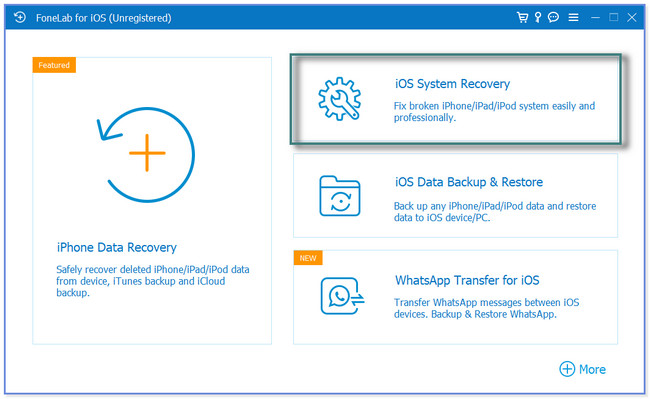
Krok 2Zobaczysz problemy z obsługą oprogramowania. Wybierz najbliższy lub dokładny problem Twojego iPhone'a. Następnie zaznacz Start przycisk lub ikonę, aby kontynuować.
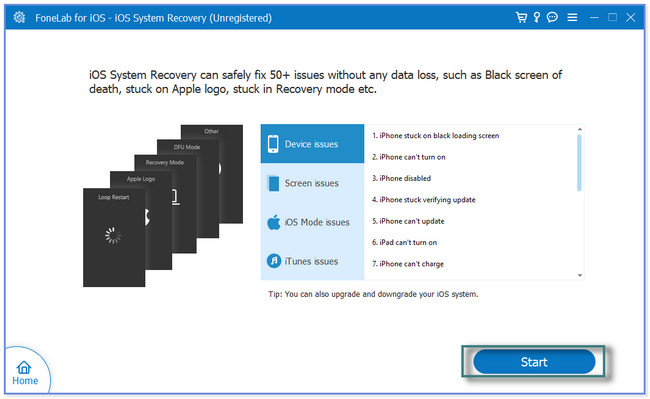
Krok 3Wybierz preferowany tryb naprawy. To albo Tryb standardowy or Tryb zaawansowany. Możesz zobaczyć ich funkcję i opis pod ich nazwą. Następnie kliknij Potwierdzać przycisk.
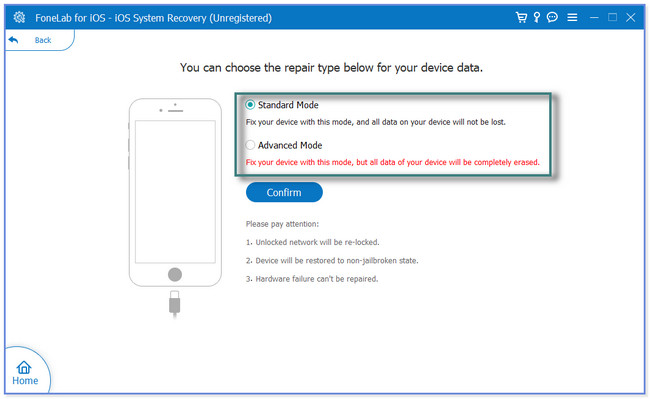
Krok 4Podłącz iPhone'a do oprogramowania. Na ekranie zobaczysz instrukcje, jak to zrobić. Później kliknij Naprawa or Zoptymalizowany przycisk, aby uruchomić oprogramowanie do naprawy telefonu.
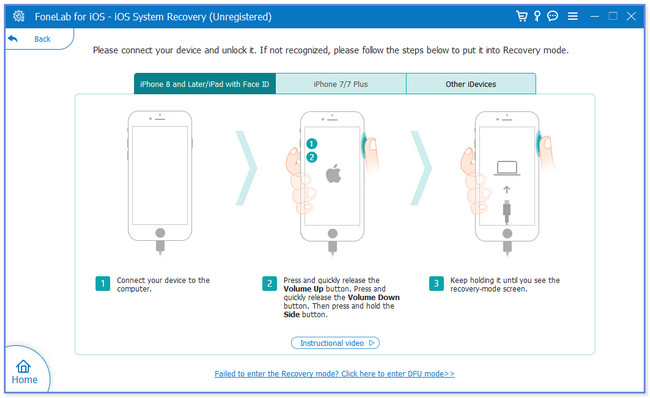
FoneLab umożliwia naprawę iPhone'a / iPada / iPoda z trybu DFU, trybu odzyskiwania, logo Apple, trybu słuchawek itp. Do stanu normalnego bez utraty danych.
- Napraw wyłączone problemy z systemem iOS.
- Wyodrębnij dane z wyłączonych urządzeń iOS bez utraty danych.
- Jest bezpieczny i łatwy w użyciu.
Część 3. Często zadawane pytania dotyczące niedziałającego dźwięku wiadomości iPhone'a
1. Jak mogę zmienić dzwonek w Wiadomościach na iPhonie?
Idź do Ustawienia ikona lub aplikacja na iPhonie. Przewiń w dół i znajdź plik Dźwięki i Haptics przycisk. Zobaczysz wiele opcji dźwięków powiadomień. Następnie dotknij Dźwięk tekstowy i wybierz preferowany dzwonek dla wiadomości z iPhone'a.
2. Czy możesz tworzyć niestandardowe dźwięki powiadomień na iPhonie?
Tak. Wystarczy uruchomić tzw Ustawienia ikona lub aplikacja iPhone'a. Stuknij w Dźwięk i haptyka i Dźwięk tekstowy guziki. Przewiń w dół i dotknij Tone Store Ikona. Następnie wybierz opcję Więcej przycisk w prawym dolnym rogu. Stuknij w Zakupione i Muzyka przycisk. Następnie możesz teraz wybrać preferowany dzwonek.
Nie jest trudno naprawić dźwięk wiadomości iPhone'a, który nie działa. Ten post zaleca wszystkie możliwe metody rozwiązywania problemów. Zawiera wiodące narzędzie do odzyskiwania systemu iOS: Odzyskiwanie systemu FoneLab iOS. Może naprawić ponad 50 problemów na Twoim iPhonie! Pobierz oprogramowanie, jeśli chcesz z niego korzystać.
FoneLab umożliwia naprawę iPhone'a / iPada / iPoda z trybu DFU, trybu odzyskiwania, logo Apple, trybu słuchawek itp. Do stanu normalnego bez utraty danych.
- Napraw wyłączone problemy z systemem iOS.
- Wyodrębnij dane z wyłączonych urządzeń iOS bez utraty danych.
- Jest bezpieczny i łatwy w użyciu.
